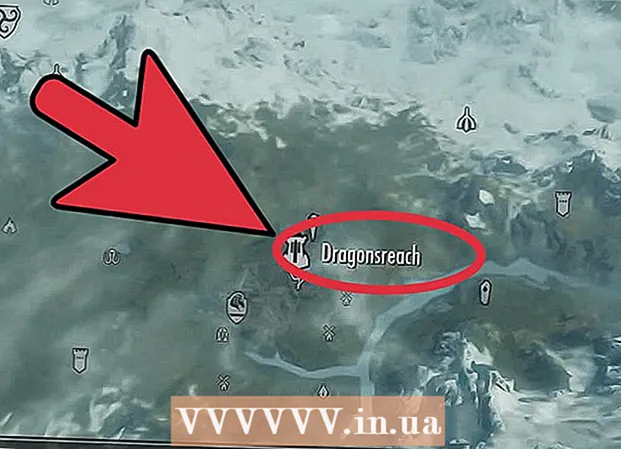Szerző:
Eric Farmer
A Teremtés Dátuma:
8 Március 2021
Frissítés Dátuma:
1 Július 2024
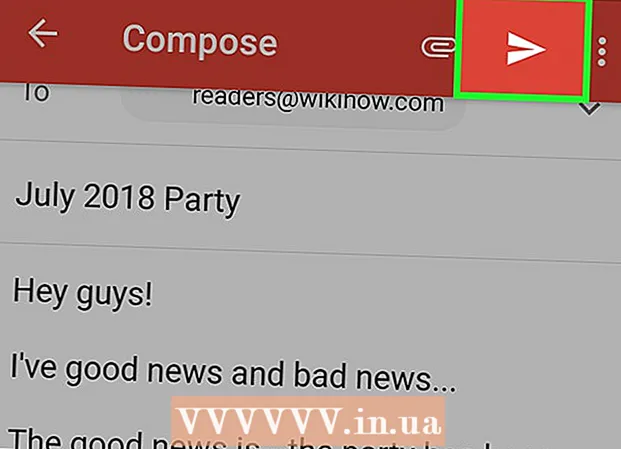
Tartalom
Ebben a cikkben megmutatjuk, hogyan küldhet e -mailt a Gmail használatával. Ezt megteheti a számítógép Gmail -webhelyén, vagy a Gmail -alkalmazásban a mobileszközön.
Lépések
1 /2 módszer: Számítógépen
 1 Nyissa meg a Gmail webhelyét. Nyissa meg a https://www.gmail.com/ oldalt számítógépének böngészőjében. A Gmail postaládája megnyílik, ha már bejelentkezett.
1 Nyissa meg a Gmail webhelyét. Nyissa meg a https://www.gmail.com/ oldalt számítógépének böngészőjében. A Gmail postaládája megnyílik, ha már bejelentkezett. - Ha még nem jelentkezett be Gmail -fiókjába, adja meg e -mail címét és jelszavát.
 2 Kattintson + Írj. A Gmail postaládája bal felső sarkában található. Megnyílik az Új üzenet ablak a jobb alsó sarokban.
2 Kattintson + Írj. A Gmail postaládája bal felső sarkában található. Megnyílik az Új üzenet ablak a jobb alsó sarokban. - A Gmail régi verziójában kattintson a "Levélírás" gombra.
 3 Írja be a levél címzettjének e -mail címét. Kattintson az "Új üzenet" ablak tetején található "Címzett" sorra, majd írja be levelének címzettjének e -mail címét.
3 Írja be a levél címzettjének e -mail címét. Kattintson az "Új üzenet" ablak tetején található "Címzett" sorra, majd írja be levelének címzettjének e -mail címét. - Több e -mail cím megadásához írja be az első címet, majd kattintson Tab ↹ és ismételje meg ezt más e -mail címekkel.
- Ha a levél másolatát vagy titkos másolatát el szeretné küldeni egy másik személynek, kattintson a Cc vagy Bcc gombra a Címzett sor jobb oldalán, majd írja be e -mail címét a Cc vagy Bcc sorba.
 4 Adja meg az e -mail tárgyát. Ezt a "Tárgy" sorban tegye meg.
4 Adja meg az e -mail tárgyát. Ezt a "Tárgy" sorban tegye meg. - Általában a tárgysor röviden leírja, hogy miről szól a levél.
 5 Írja be az e -mail szövegét. Tegye ezt a Tárgy sor alatti nagy szövegmezőben.
5 Írja be az e -mail szövegét. Tegye ezt a Tárgy sor alatti nagy szövegmezőben.  6 Formázza a szöveget (opcionális). Ha a szöveget félkövérre, dőltre szeretné szedni vagy bekezdésekre bontani, válassza ki a kívánt szöveget, majd kattintson az egyik formázási lehetőségre az Új üzenet ablak alján.
6 Formázza a szöveget (opcionális). Ha a szöveget félkövérre, dőltre szeretné szedni vagy bekezdésekre bontani, válassza ki a kívánt szöveget, majd kattintson az egyik formázási lehetőségre az Új üzenet ablak alján. - Például, ha félkövérré akarja tenni a szöveget, jelölje ki, és kattintson a "B" ikonra a betű alatt.
 7 Csatoljon egy fájlt (ha szükséges). Ehhez kattintson az ikonra
7 Csatoljon egy fájlt (ha szükséges). Ehhez kattintson az ikonra  az ablak alján válassza ki a csatolni kívánt fájlokat, majd kattintson a Megnyitás (vagy a Kiválasztás Mac számítógépen) gombra.
az ablak alján válassza ki a csatolni kívánt fájlokat, majd kattintson a Megnyitás (vagy a Kiválasztás Mac számítógépen) gombra. - Fényképet csatolhat a levélhez, vagy közvetlenül beillesztheti a levélbe. Kattintson az ikonra
 az ablak alján kattintson a "Fájlok kiválasztása" gombra, válassza ki a kívánt fényképeket, majd kattintson a "Megnyitás" gombra.
az ablak alján kattintson a "Fájlok kiválasztása" gombra, válassza ki a kívánt fényképeket, majd kattintson a "Megnyitás" gombra.
- Fényképet csatolhat a levélhez, vagy közvetlenül beillesztheti a levélbe. Kattintson az ikonra
 8 Kattintson Küld. Ez a kék gomb az e-mail ablak jobb alsó sarkában található. A megadott e -mail címekre e -mailt küldünk.
8 Kattintson Küld. Ez a kék gomb az e-mail ablak jobb alsó sarkában található. A megadott e -mail címekre e -mailt küldünk.
2. módszer a 2 -ből: Mobileszközön
 1 Indítsa el a Gmail alkalmazást. Kattintson a piros M ikonra fehér alapon. A Gmail postaládája megnyílik, ha már bejelentkezett.
1 Indítsa el a Gmail alkalmazást. Kattintson a piros M ikonra fehér alapon. A Gmail postaládája megnyílik, ha már bejelentkezett. - Ha még nem jelentkezett be Gmail -fiókjába, válassza ki fiókját, és / vagy adja meg e -mail címét és jelszavát.
 2 Koppintson az ikonra
2 Koppintson az ikonra  . A képernyő jobb alsó sarkában található. Megnyílik egy új betű létrehozására szolgáló ablak.
. A képernyő jobb alsó sarkában található. Megnyílik egy új betű létrehozására szolgáló ablak.  3 Írd be az email címed. Kattintson a "Címzett" sorra, majd írja be a levél címzettjének e -mail címét.
3 Írd be az email címed. Kattintson a "Címzett" sorra, majd írja be a levél címzettjének e -mail címét. - Ha a levél másolatát vagy titkos másolatát el szeretné küldeni egy másik személynek, kattintson a Másolat vagy Titkos másolat gombra a Címzett sor jobb oldalán, majd írja be e -mail címét a Másolat vagy Titkos másolat sorba.
 4 Adja meg az e -mail tárgyát. Ezt a "Tárgy" sorban tegye meg.
4 Adja meg az e -mail tárgyát. Ezt a "Tárgy" sorban tegye meg. - Általában a tárgysor röviden leírja, hogy miről szól a levél.
 5 Írja be az e -mail szövegét. Tegye ezt a "Levél írása" szövegmezőben.
5 Írja be az e -mail szövegét. Tegye ezt a "Levél írása" szövegmezőben.  6 Csatoljon egy fájlt vagy fényképet (ha szükséges) a levélhez. Ezért:
6 Csatoljon egy fájlt vagy fényképet (ha szükséges) a levélhez. Ezért: - Kattintson
 a képernyő tetején.
a képernyő tetején. - Koppintson a Kameratekercs (iPhone) vagy a Fájl csatolása (Android) lehetőségre.
- Válasszon ki egy fényképet vagy fájlt.
- Kattintson
 7 Koppintson a Küldés ikonra
7 Koppintson a Küldés ikonra  . Úgy néz ki, mint egy papírrepülőgép, és a képernyő jobb felső sarkában található. Az e -mailt elküldjük.
. Úgy néz ki, mint egy papírrepülőgép, és a képernyő jobb felső sarkában található. Az e -mailt elküldjük.
Tippek
- Ha e -mailjét piszkozatként szeretné menteni a számítógépére, várjon, amíg a „Mentett” üzenet megjelenik a kuka ikon mellett az ablak jobb alsó sarkában, majd kattintson az ablak jobb felső sarkában található X ikonra. A levelet a "Piszkozatok" mappába menti, amely a postafiók bal oldali ablaktábláján található.
- A titkos másolat címzettjének címét nem hozzák nyilvánosságra a fő levél címzettje előtt.
- Olvassa el újra a levelet. Soha ne tüntesse fel címét, telefonszámát vagy hasonló személyes adatait, kivéve, ha levelet küld egy közeli barátjának vagy családtagjának.
Figyelmeztetések
- Ne tüntesse fel e -mail címét gyanús webhelyeken, és ne ossza meg idegenekkel.